Windows용 ScanSnap iX500 드라이버 다운로드, 설치 및 업데이트
게시 됨: 2021-07-12Windows PC용 ScanSnap iX500 드라이버를 다운로드, 설치 및 업데이트하기 위한 전체 안내서입니다. 여기에서 드라이버 업데이트를 수행하는 가장 편리한 방법을 찾을 수 있습니다.
Fujitsu ScanSnap iX500은 모든 PC 사용자에게 가장 인기 있는 스캐너입니다. 프린터는 다목적이며 많은 공간을 필요로 하지 않기 때문에 주로 사무용으로 사용됩니다. 주요 선택에 관계없이 여전히 오래된 스캐너 드라이버로 인해 전혀 작동하지 않는 경우가 있습니다. 원활한 작동을 위해 해당 드라이버를 최신 상태로 유지해야 합니다.
이제 Windows 10, 8, 7 PC용 ScanSnap iX500 드라이버를 업데이트하는 방법이 궁금하시다면. 그러면 걱정하지 마세요. 글에서 간단하지만 효과적인 세 가지 방법을 설명할 것입니다.
Windows PC용 ScanSnap iX500 드라이버 다운로드, 설치 및 업데이트 방법
드라이버 소프트웨어는 하드웨어의 원활한 작동을 위해 매우 중요합니다. 드라이버가 오래되거나 누락되면 하드웨어가 제대로 작동하지 않습니다. 따라서 ScanSnap iX500 드라이버가 오래된 경우 스캐너가 전혀 작동하지 않습니다. 따라서 수시로 드라이버 업데이트를 수행하는 것이 중요합니다. 다음은 쉽고 빠르게 드라이버를 업데이트하는 방법입니다. 읽어봅시다!
방법 1: Bit Driver Updater를 통해 ScanSnap iX500 드라이버 자동 업데이트(권장)
시간, 인내심 및 상당한 양의 기술 지식이 없는 경우 Bit Driver Updater를 사용하여 컴퓨터에 최신 드라이버 업데이트를 설치할 수 있습니다. 완전 자동 기능과 함께 제공되는 세계적으로 유명한 드라이버 업데이트 도구입니다.
이 드라이버 업데이트 도구를 사용하면 한 번의 마우스 클릭으로 손상된 모든 드라이버를 교체할 수 있습니다. 그리고 이 소프트웨어의 가장 좋은 점은 기계의 전체 성능을 최대 50%까지 높일 수 있다는 것입니다.
다음은 Bit Driver Updater를 사용하기 위해 따라야 하는 간단한 단계입니다.
1단계: 아래의 다운로드 버튼에서 Bit Driver Updater 를 무료로 받을 수 있습니다.
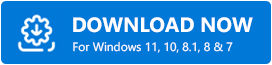
2단계: 그런 다음 다운로드한 파일을 실행하고 화면의 지시 에 따라 소프트웨어 설치를 완료합니다.
3단계: 다음으로, PC에서 소프트웨어를 실행하고 Bit Driver Updater 가 PC에서 오래되었거나 손상되었거나 결함이 있는 Windows 드라이버를 검색 하도록 합니다.
4단계: 그런 다음 오래된 드라이버 목록을 확인 하고 ScanSnap iX500 드라이버를 찾습니다 .
5단계: 마지막으로 옆에 있는 지금 업데이트 버튼을 클릭합니다.
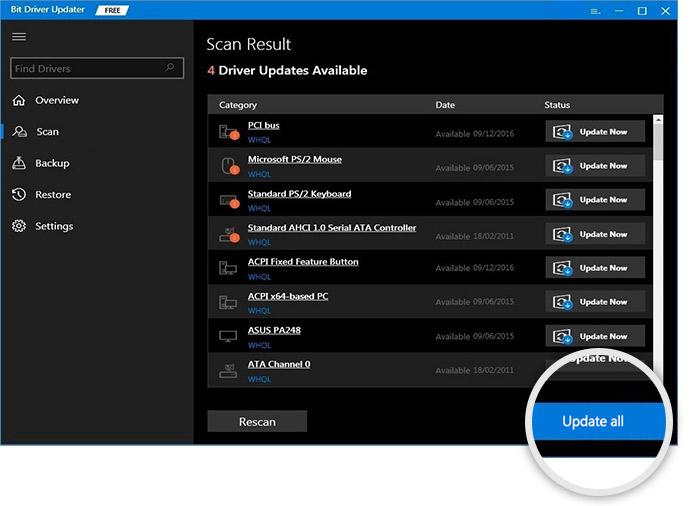
업데이트해야 하는 다른 드라이버를 찾은 경우 ScanSnap iX500 드라이버와 함께 업데이트할 수 있습니다. 이렇게 하려면 모두 업데이트 버튼을 클릭해야 합니다.
또한 읽기: [고정] Epson 스캐너가 Windows 10에서 작동하지 않음 {빠른 방법}
방법 2: 장치 관리자를 사용하여 ScanSnap iX500 드라이버 업데이트 및 설치
드라이버 업데이트 도구의 도움을 받고 싶지 않다면 장치 관리자라는 Windows 내장 프로그램을 사용할 수 있습니다. 장치 관리자를 통해 ScanSnap iX500 드라이버를 업데이트하려면 아래 단계를 따르십시오.
1단계: Windows 로고 + R 키를 동시에 눌러 실행 대화 상자를 엽니다.
2단계: 그런 다음 상자 안에 devmgmt.msc 를 입력하고 키보드에서 Enter 키를 누릅니다.
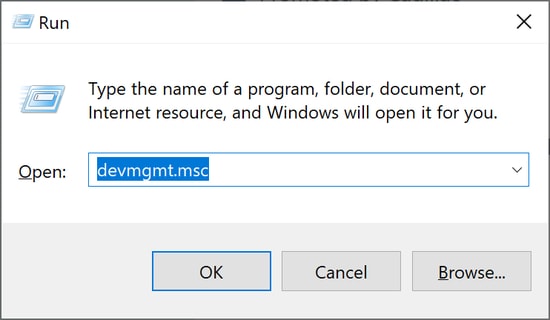
3단계: 다음으로 프린터 또는 인쇄 대기열 범주를 찾아 확장합니다.

4단계: 그런 다음 ScanSnap iX500 을 마우스 오른쪽 버튼으로 클릭하여 드라이버 소프트웨어 업데이트 옵션을 선택합니다.
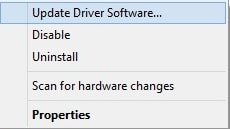
5단계: 이제 다음 창에 두 가지 선택 항목이 표시됩니다. 업데이트된 드라이버 소프트웨어 자동 검색 이라는 첫 번째 항목을 선택해야 합니다.
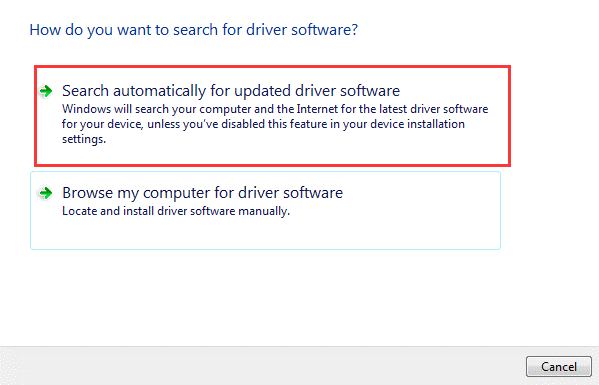
그게 다야! 이제 장치 관리자가 Windows 10, 8, 7 PC에 ScanSnap iX500 드라이버를 업데이트하고 설치합니다.
또한 읽기: 수정됨: Windows 10에서 HP 스캐너가 작동하지 않는 문제 [해결됨]
방법 3: 공식 웹사이트에서 수동으로 ScanSnap iX500 드라이버 다운로드
깊이 있는 기술 지식이 있는 경우 제조업체의 공식 웹 사이트를 사용하여 PC에 가장 적합한 드라이버를 설치할 수 있습니다. 다음은 공식 웹사이트를 통해 Windows PC용 ScanSnap iX500 드라이버 다운로드를 수행하는 단계입니다.
1단계: Fujitsu ScanSnap의 공식 웹사이트를 방문 하려면 여기를 클릭하십시오 .
2단계: 그런 다음 ScanSnap iX500 을 선택합니다.
3단계: 호환되는 운영 체제 를 선택합니다.
4단계: 그런 다음 소프트웨어 목록 표시 를 클릭합니다.
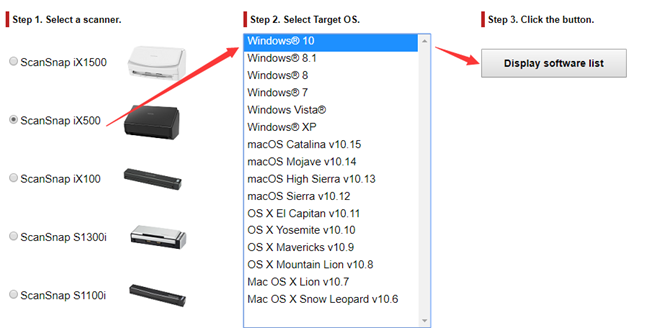
5단계: 이제 ScanSnap Installer 및 ScanSnap Manager 옆에 있는 다운로드 버튼을 클릭합니다.
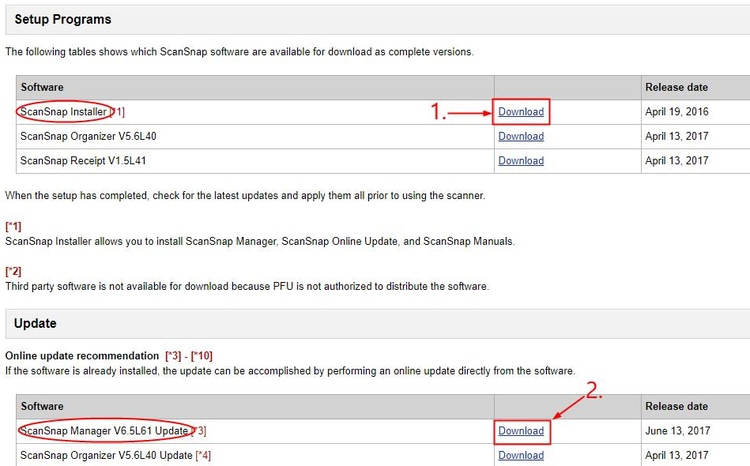
6단계: 다운로드한 드라이버 파일을 두 번 클릭하고 화면 지침에 따라 드라이버 설치를 완료합니다.
7단계: 컴퓨터를 다시 시작하여 새 변경 사항을 저장합니다.
이제 가장 정품 ScanSnap iX500 드라이버를 다운로드하여 설치했습니다.
또한 읽기: Windows 10, 8, 7용 USB 3.0 드라이버 다운로드 및 업데이트 {빠른 팁}
보너스 팁: Windows 10, 8, 7 PC용 ScanSnap iX500 드라이버 재설치 방법
때때로 일부 호환성 문제로 인해 드라이버를 최신 버전으로 업데이트한 후에도 장치가 전혀 작동하지 않을 수 있습니다. 이 경우 드라이버를 제거하고 다시 설치해야 합니다. 다음은 Windows PC용 ScanSnap iX500 드라이버를 제거하고 다시 설치하는 단계입니다.
1단계: 실행 대화 상자를 통해 또는 Windows 로고 + X 키를 눌러 장치 관리자를 다시 엽니다.
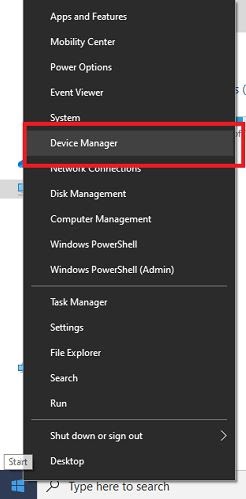
2단계: 그런 다음 프린터 또는 인쇄 대기열 범주를 확장합니다 .
3단계: ScanSnap iX500을 마우스 오른쪽 버튼으로 클릭하고 상황에 맞는 메뉴 목록에서 장치 제거 를 선택합니다.
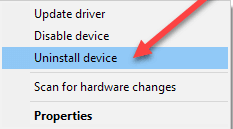
4단계: 이제 확인 상자가 나타나면 예 버튼을 클릭합니다.
기존 드라이버가 제거될 때까지 기다린 후 제조업체의 공식 웹사이트로 이동하여 가장 적합한 최신 드라이버를 다운로드합니다.
또한 읽기: Windows 10/8/7에서 USB 장치가 인식되지 않음 오류를 수정하는 방법
ScanSnap iX500 드라이버 다운로드 및 설치: 완료
다음은 ScanSnap iX500 드라이버를 다운로드하고 설치하는 가장 쉬운 방법입니다. 이 다운로드 가이드가 도움이 되기를 바랍니다. 우리와 공유하고 싶은 것이 있으면 주저하지 말고 아래의 댓글 상자를 통해 알려주십시오.
또한 아래 의견에 질문을 남겨주세요. 기사가 마음에 들면 뉴스레터를 구독하여 다운로드 및 문제 해결 가이드를 더 읽어보세요. 그리고 Facebook, Twitter, Instagram 및 Pinterest에서 우리를 팔로우하여 즉각적인 기술 업데이트를 받으십시오.
